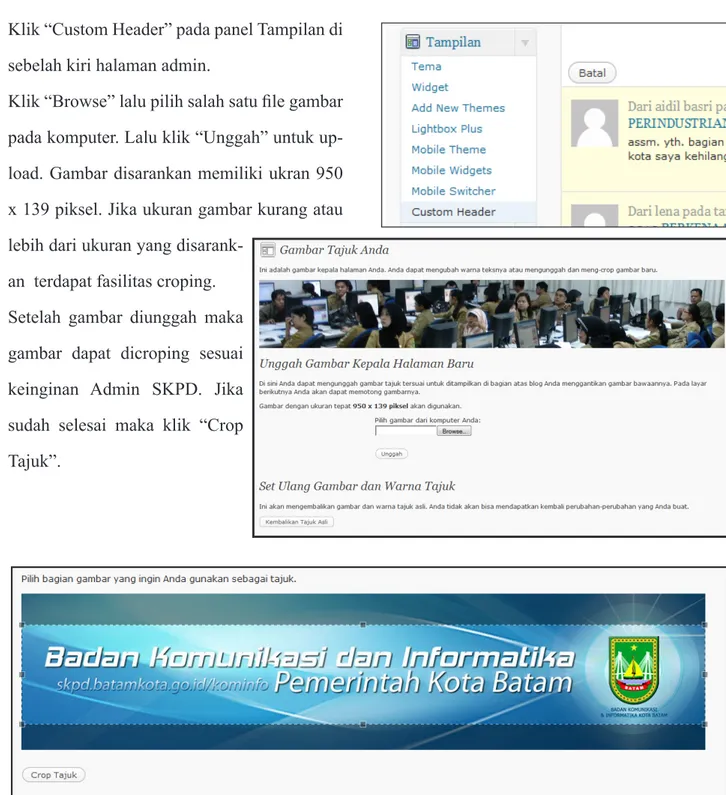Panduan
skpd.batamkota.go.id
Tahun 2010
Daftar Isi
Format standar website SKPD - 1 •
Menambah file & gambar pada halaman berita - 4 •
Membuat kategori berita - 5 •
Membuat halaman induk dan sub halaman - 6 •
Memoderasi dan membalas komentar - 7 •
Mengatur header website - 8 •
Pengaturan & penambahan pengguna - 9 •
Pengaturan Umum - 10 •
Halaman Utama
Layout Halaman Utama
Header
Berisikan logo & link website Pemerintah Kota Batam dan Visit Batam 2010. Terdapat gambar header website SKPD (format jpg/png/gif berukuran 950pixel x 139pixel) yang dapat diubah oleh masing-masing admin SKPD.
Navigasi
Terdapat judul website SKPD, link menuju skpd.batamkota.go.id & link login admin. Navigasi berisikan link-link menuju halaman utama/beranda, halaman & subhalaman lainnya yang dapat dibuat/diubah oleh masing-masing admin SKPD
Sidebar Kiri
Terdapat link menuju halaman-halaman utama www.batamkota.go.id, Banner SMS Center, ragam informasi dan nomor telepon penting. Sidebar ini hanya dapat diubah oleh Bakominfo Batam.
Sidebar Kanan
Terdapat link menuju halaman, subhalaman, berita terbaru, kategori arsip dan statistik kunjungan tiap-tiap website SKPD. Sidebar ini hanya dapat diubah oleh Bako-minfo Batam.
Berita Terbaru
Terdapat cuplikan 5-10 berita-berita SKPD terbaru. Dibagian akhir tiap cupli-kan berita terdapat link “selengkapnya..” untuk melihat berita selengkapnya.
Footer
Terdapat logo dan link website LPSE, Visit Batam 2010, Batam Digital Island, Humas Pemko Batam. Tercantum alamat dan nomor telepon Pemerintah Kota Batam. Terdapat link untuk menuju website SKPD versi mobile
Format standar website SKPD
Cuplikan Berita memakai Link “Selengkapnya..”
Link “Selengkapnya...“Merupakan pemisah antara paragraf cuplikan berita dengan berita selengkapnya. Untuk membuatnya dapat dilihat pada tutorial di bawah
Tutorial membuat Link “Selengkapnya...“
Letakkan satu paragraf kosong antara paragraf pertama dan paragraf kedua lalu tekan tombol “Insert More Tag” . Selanjutnya akan muncul “garis more” seba-gai tanda pemisah cuplikan .
Layout Halaman Lainnya
HeaderBerisikan logo & link website Pemerintah Kota Batam dan Visit Batam 2010. Terdapat gambar header website SKPD (format jpg/png/gif berukuran 950pixel x 139pixel) yang dapat diubah oleh masing-masing admin SKPD.
Navigasi
Terdapat judul website SKPD, link menuju skpd.batamkota.go.id & link login admin. Navigasi berisikan link-link menuju halaman utama/beranda, halaman & sub-halaman lainnya yang dapat dibuat/diubah oleh masing-masing admin SKPD Sidebar Kiri
Terdapat link menuju halaman-halaman utama www.batamkota.go.id, Banner SMS Center, ragam informasi dan nomor telepon penting. Sidebar ini hanya dapat diubah oleh Bakominfo Batam.
Sidebar Kanan
Terdapat link menuju halaman, subhalaman, berita terbaru, kategori arsip dan statistik kunjungan tiap-tiap website SKPD. Sidebar ini hanya dapat diubah oleh Bako-minfo Batam.
Isi Halaman
Isi halaman dapat berisi tulisan, gambar, link file untuk didownload, tabel serta
copy/paste ketikan word/excel
Footer
Terdapat logo dan link website LPSE, Visit Batam 2010, Batam Digital Island, Humas Pemko Batam.
Tercantum alamat dan nomor telepon Pemerintah Kota Batam. Terdapat link untuk menuju website SKPD versi mobile
Sambutan Kepala SKPD
Berisikan sambutan masing-masing Kepala SKPD disertai foto dan profil
Kepala SKPD
Struktur Organisasi
Struktur organisasi SKPD dengan nama pejabat serta stafnya.
Visi Misi
Merupakan visi dan misi SKPD terkait. Serta terdapat tupoksi SKPD.
Kontak
Berisikan alamat, nomor telepon/fax, alamat email SKPD
Halaman Tambahan
Halaman tambahan dapat berjudul Profil SKPD, Galeri Foto, Publikasi,
Download, dan lain-lain
Halaman Wajib & Tambahan
Menambah gambar & file pada
halaman berita
Menambah gambar & file pada halaman berita - 4
Klik “Add New” pada panel Tulisan di sebelah 1.
kiri halaman admin.
Klik tombol “Add Media” di tengan tulisan. 2.
Terdapat tombol gambar, video, audio dan files
(pilih salah satu).
Klik “Browse” lalu pilih salah satu file gam -3.
bar pada komputer. Lalu klik “Unggah” untuk upload
Setelah diunggah file akan direview dan dikon -4.
figurasi tampilannya. Konfigurasi meliputi Judul, Deskripsi, Url Taut (link file), Perataan
dan Ukuran tampil.
Jika konfigurasi telah selesai klik “ Sisipkan ke
5.
dalam tulisan” untuk memasukan gambar pada berita.
Membuat kategori berita
Membuat kategori berita - 5
Klik “Kategori” pada panel Tu-1.
lisan di sebelah kiri halaman ad-min.
Lalu tambah kategori dengan me-2.
masukan Nama kategori. Tambah-kan induk kategori jika kategori yang dibuat menginduk pada ka-tegori yang sudah ada.
Selanjut-nya deskripsikan kategori yang dibuat. Jika selesai klik “Tambah Kategori”
Selain itu terdapat cara singkat untuk me-3.
nambah kategori. Pada editor tulisan berita terdapat panel Kategori di sebelah kanan. Klik “+ Tambah Ka-tegori Baru”. Ketikkan nama kategori dan pilih kategori induk atau sub ka-tegori. Jika selesai klik “Tambah”.
Membuat halaman induk dan
sub halaman
Membuat Halaman induk dan sub halaman - 6
Buat halaman induk dengan klik “Add 1.
New” pada panel Halaman di sebelah kiri halaman admin.
Ketikkan judul halaman induk pada ko-2.
lom yang dise-diakan.
Kemudian pilih 3.
Atribut
“Hala-man Utama (tanpa induk) yang terletak di sebelah kanan laman edit halaman. Lalu klik terbitkan
Buat Sub Halaman 4.
dengan klik “Add New” pada panel Halaman di sebelah kiri halaman ad-min.
Ketikkan judul Sub Halaman pada kolom 5.
yang disediakan.
Kemudian pilih Atribut “Tes” (sebagai contoh 6.
bahwa sub halaman ini menginduk di halaman Tes) yang terletak di sebelah kanan laman edit halaman. Lalu klik terbitkan
Memoderasi dan membalas
komentar
Memoderasi dan membalas komentar - 7
Klik “Komentar” pada panel Tulisan di sebelah 1.
kiri halaman admin. Jika ada komentar masuk pada tulisan Komentar terdapat angka yang menunjukan jumlah komentar yang masuk.
Moderasi komentar yang masuk. Terdapat pilihan “Setuju/Tolak (untuk dapat/tidak menampilkan 2.
komentar) , Balas (untuk merespon komentar), Sunting Cepat, Sunting, Spam (menandai sebagai komentar sampah, Trash (menghapus komentar)
Pada halaman utama admin (dashboard) pun 3.
terdapat 5 (lima) komentar terbaru yang ter-letak di tengah halaman. Admin SKPD dapat memoderasi, menyunting, menghapus komen-tar secara cepat.
Setiap komentar yang masuk harus melalui 4.
moderasi admin SKPD. Hal ini dilakukan un-tuk menyaring komentar yang tidak sopan, spam (komentar sampah) dan diharap komen-tar dapat dijawab oleh SKPD terkait.
Mengatur header website
Mengatur header website - 8
Klik “Custom Header” pada panel Tampilan di 1.
sebelah kiri halaman admin.
Klik “Browse” lalu pilih salah satu file gambar
2.
pada komputer. Lalu klik “Unggah” untuk up-load. Gambar disarankan memiliki ukran 950 x 139 piksel. Jika ukuran gambar kurang atau lebih dari ukuran yang
disarank-an terdapat fasilitas croping. Setelah gambar diunggah maka 3.
gambar dapat dicroping sesuai keinginan Admin SKPD. Jika sudah selesai maka klik “Crop Tajuk”.
Penambahan dan pengaturan
pengguna
Penambahan dan pengaturan pengguna - 9
Klik “Penulis & Pengguna ” pada panel Peng-1.
guna di sebelah kiri halaman admin.
Maka akan tampil daftar pengguna SKPD 2.
terkait.
Untuk mengubah kata profil dan kata sandi
3.
(password) klik “Sunting” di bawah nama pengguna.
Setelah itu pengguna dapat mengedit nama 4.
serta info kontak (email)
Untuk mengganti kata sandi masukkan kata 5.
sandi baru pada form dan form konfirmasi
yang disediakan.
Untuk menambah pengguna baru klik “Add 6.
New ” pada panel Pengguna di sebelah kiri halaman admin.
Isi Nama Pengguna dan Email. Pilih peran se-7.
suai kebutuhan anggota baru. Centang “Skip
Confirmation Email”. Lalu klik “Tambahkan
Pengguna” (untuk password silahkan diubah seperti langkah diatas).
Ringkasan Peran Administrator
• - Seseorang yang memiliki
akses ke semua fitur administrasi
Editor
• - Seseorang yang dapat
mempub-likasikan dan mengelola posting dan hala-man serta mengelola posting user lain, dll
Pengarang
• - Seseorang yang dapat
mem-publikasikan dan mengelola tulisan mereka sendiri
Kontributor
• - Seseorang yang dapat
menu-lis dan mengelola posting mereka, tapi tidak mempublikasikannya
Pelanggan
• - Seseorang yang hanya bisa